最近のデータ保護法と昨年のGDPRの実施により、データベースに保存されているデータの種類を知ることが不可欠です。これにより、規制に基づいてデータを分類し、データのプライバシー基準を満たすことができます。 DBAがデータベース内のデータのタイプを知ることは非常に困難です。ただし、SQL Server Management Studio(SSMS)には、データベース内のデータを簡単に検出するのに役立つ新しい組み込みツールがあります。このツールを使用すると、データを分類し、機密データの報告に取り組むことができます。
グローバルデータ保護規則、別名GDPR
GDPRは2016年に最初に採用され、2018年から施行されました。基本的に、GDPRはヨーロッパにおけるデータ保護の新しいフレームワークです。ただし、EU内にある組織だけでなく、EUに関連するあらゆるものに影響を及ぼします。結果が損害を与える可能性があるため、組織がこれらの規制を遵守しないことの影響を知ることは重要です。結果のアイデアを得るには、ここでパラグラフ5を参照してください:https://gdpr-info.eu/art-83-gdpr/、「以下の規定の違反は、パラグラフ2に従って、対象となるものとします。 20 000 000 EURまでの行政罰金 、または事業の場合は、最大 4% 前会計年度の全世界の年間売上高のうち、高いのいずれか高い方 」 。これらの理由の1つとして、昨年、多くの企業が規制要件を満たすためにスクランブリングを行っていることに気付くでしょう。マイクロソフトを含む世界中の主要企業でさえ、EU内にあるか外部にあるかに関係なく、世界中のすべての顧客にGDPRを実装しています。 DBAまたはデータの専門家として、私たちは自分たちの行動の結果を認識し、データベース内に保存されているデータの重要性を理解する必要があります。
最新のSQLServerManagement Studio(SSMS)をダウンロードする
データの検出と分類のデモを開始する前に、SQL Server Management Studio(SSMS)の最新バージョンをダウンロードすることが重要です。ご存知のように、SSMSはSQL Serverのインストールの一部ではなくなりました。製品の新しいリリースがあり、新しい機能やアップグレードされた機能が頻繁にリリースされています。データの検出と分類はSSMSに組み込まれているツールであるため、常に最新バージョンのSSMSを使用することをお勧めします。この記事の執筆時点では、最新のSSMSバージョンは17.9.1であり、ここからダウンロードできます。 SSMSの実行中はインストールが停止するため、インストールする前に、サーバー上のすべてのバージョンのSSMSを必ず閉じてください。インストールしたら、サーバーを再起動して次の手順に進みます。
サンプルデータベースを復元する
SSMSに組み込まれている新しいデータ分類機能を示すために、ダウンロード可能なサンプルSQLServerデータベースを使用できます。このデモでは、「WideWorldImporters」サンプルデータベースを使用しました。サンプルのバックアップファイルをダウンロードして、サーバーに復元できます。バックアップファイルについては、このリンクを参照してください。選択したファイルを以下のようにダウンロードできます。
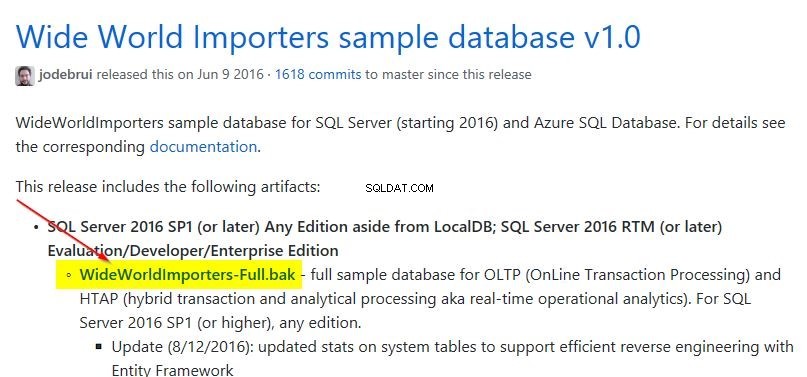
バックアップファイルがダウンロードされたら、それを使用してデータベースを復元します。このサンプルスクリプトを使用して、復元を実行できます。サーバー上の場所に応じて、フォルダパスを更新する必要がある場合があります。
restore database WideWorldImporters
from disk='C:\WideWorldImporters-Full.bak'
with move 'WWI_Primary' to 'C:\SQLData\WideWorldImporters.mdf',
move 'WWI_UserData' to 'C:\SQLData\WideWorldImporters_UserData.ndf',
move 'WWI_Log' to 'C:\SQLData\WideWorldImporters.ldf',
move 'WWI_InMemory_Data_1' to 'C:\SQLData\WideWorldImporters_InMemory_Data_1',
stats
データの分類
データベースが復元されたら、SSMSでデータベースを右クリックし、タスクに移動します。 データの分類をクリックします 、以下に示すように。
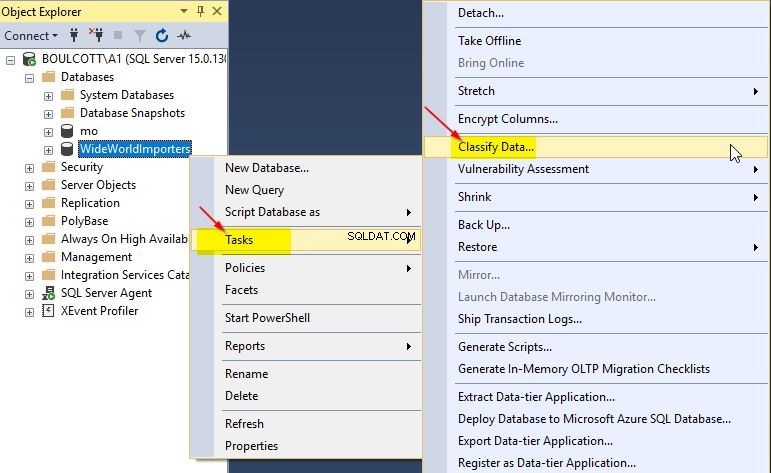
データの分類をクリックしたら 、分類の推奨事項を表示できるダイアログが開きます。
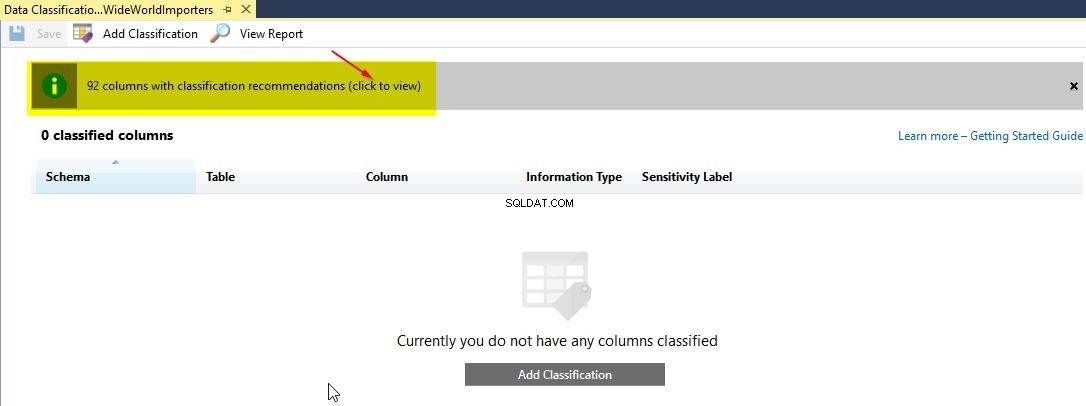
クリックして表示をクリックしたら 、データ分類に推奨される列の詳細なリストを表示できます。以下のスクリーンショットでは、分類の推奨事項を含む92列のリストを確認できます。ツールはスキャンを実行し、ユーザー入力なしで推奨事項を提供することができました。
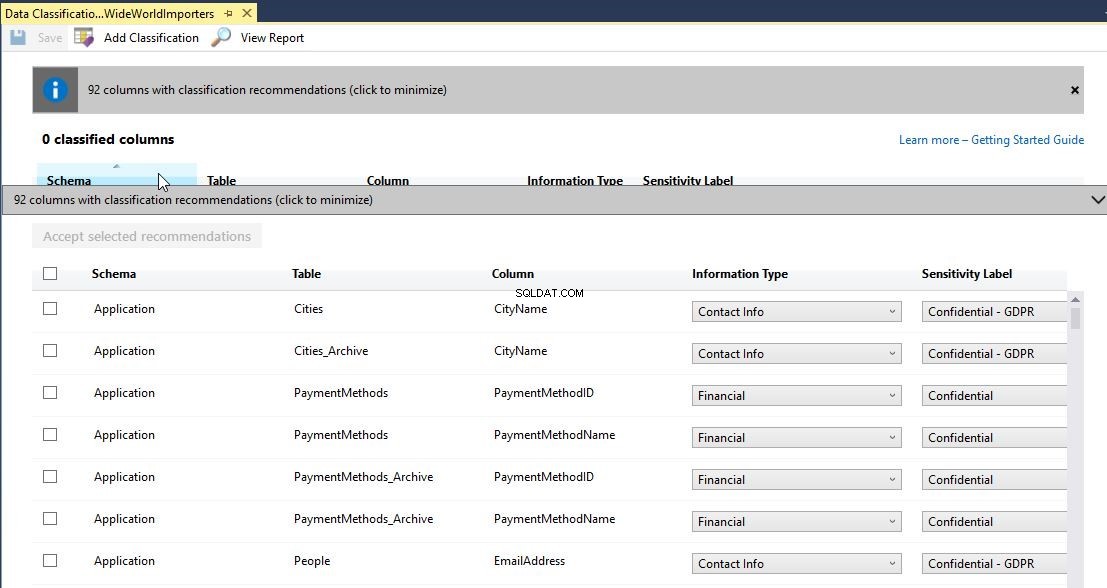
推奨リストからいくつかの列を選択します
推奨された92列から、最初にリスト内のいくつかの列を選択して、発生した変更を表示できます。デモでは、 EmailAddressを選択します Peopleの列 テーブル。下のスクリーンショットでは、 EmailAddress 左側で列が選択されています。それが完了すると、選択した推奨事項を受け入れるが表示されます オプション。それ以外の場合、このオプションはグレー表示されます。
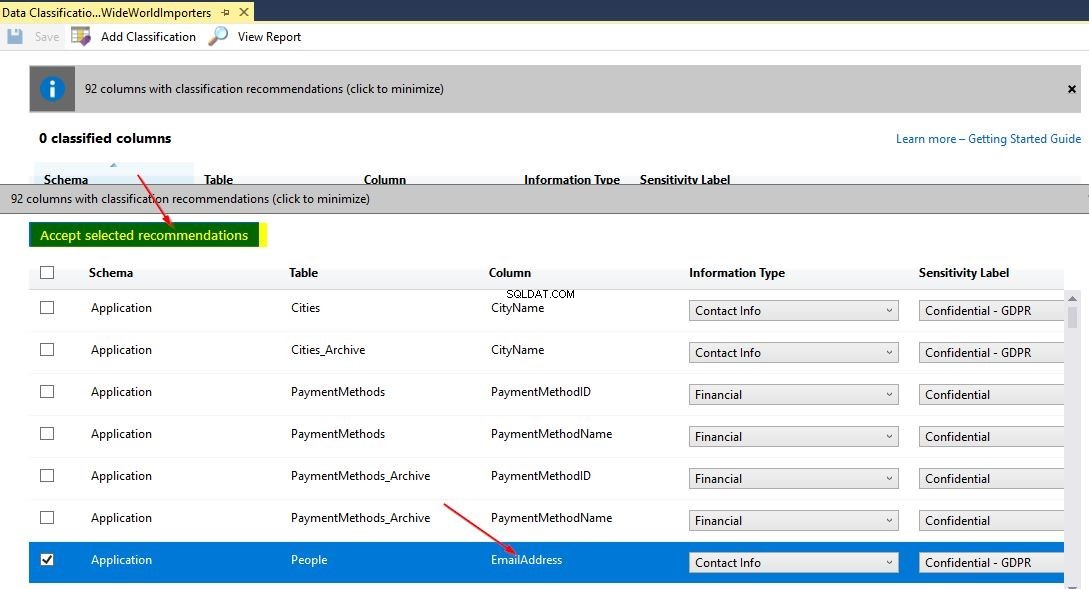
感度ラベルの列では、列がGDPRに準拠する必要があるかどうかも確認できます。列を選択すると、推奨事項を保存する必要があることがわかります。
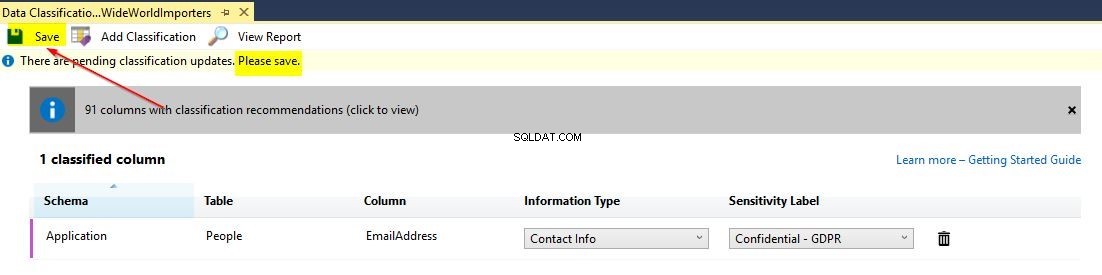
保存をクリックします 、変更が正常に更新されたことを確認するメッセージが表示されます。
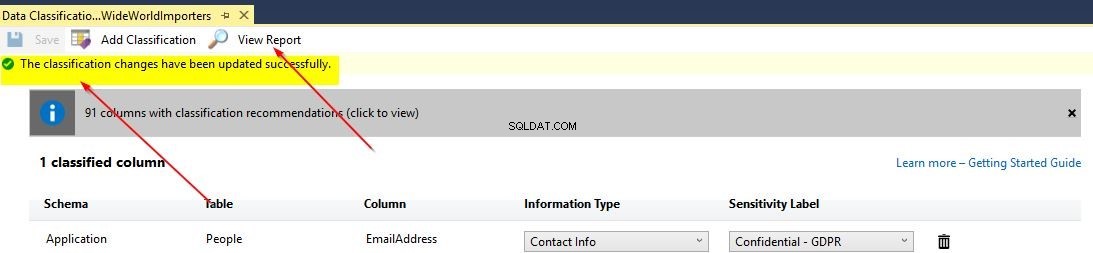
これで、レポートの表示をクリックできます WideWorldImportersデータベースのSQLデータ分類のレポートを生成します。レポートを以下に示します。
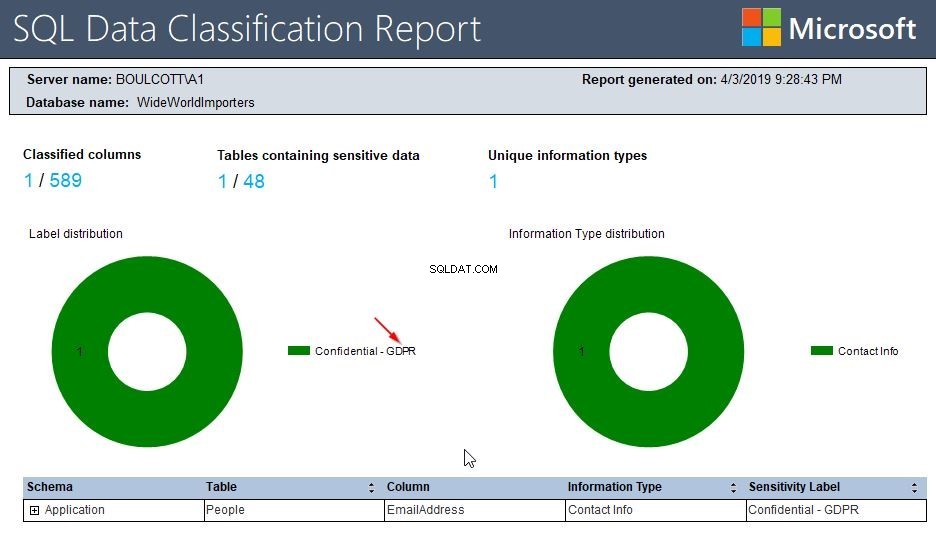
レポートでは、テーブル、列、およびデータ分布の総数を確認できます。データ分布の下で、データがGDPRとしてラベル付けされているかどうかを確認できます。このツールを使用すると、データベースに保存されているデータの重要性と種類をよりよく理解できます。作業を簡単にするために、このレポートをExcel、PDF、またはWordとしてエクスポートし、レビューのためにビジネスマネージャーまたはCIOに電子メールで送信することもできます。レポート内の任意の場所を右クリックして、以下に示すオプションのいずれかを使用します。
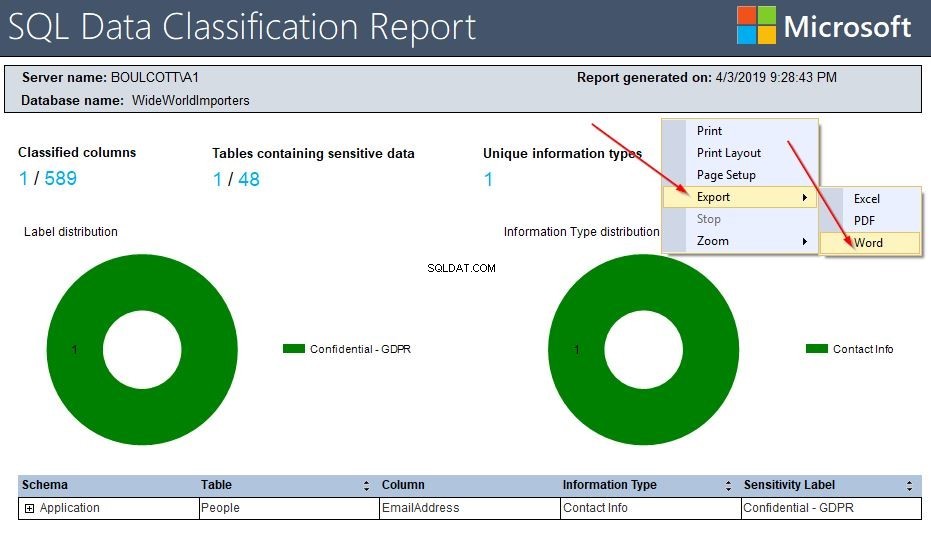
推奨リストのすべての列を選択
前の例では、推奨列のリストから1つの列のみを適用しました。ただし、推奨リストのすべての列を選択して、データセキュリティポリシーの観点からデータベースを準拠させるオプションがあります。 チェックボックスを選択するだけです 以下のスクリーンショットに示すように、オプションで推奨リストのすべての列を選択します。
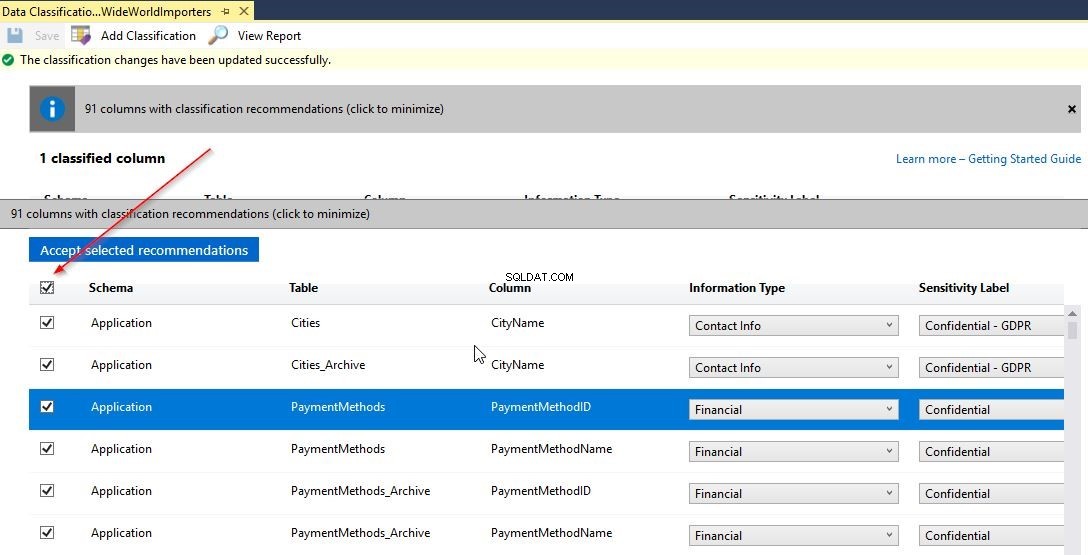
このオプションを使用すると、すべての列が選択され、適用できるようになります。データベースに変更を加えるには、[選択した推奨事項を受け入れる]をクリックします 。スクリーンショットでは、分類の推奨事項を含む91列を確認できます。ボタンをクリックするだけで、これらすべての列に推奨事項を適用できます。前の例で1つの列に対して行ったのと同じように、先に進んで[保存]をクリックします。 プロセスを完了します。
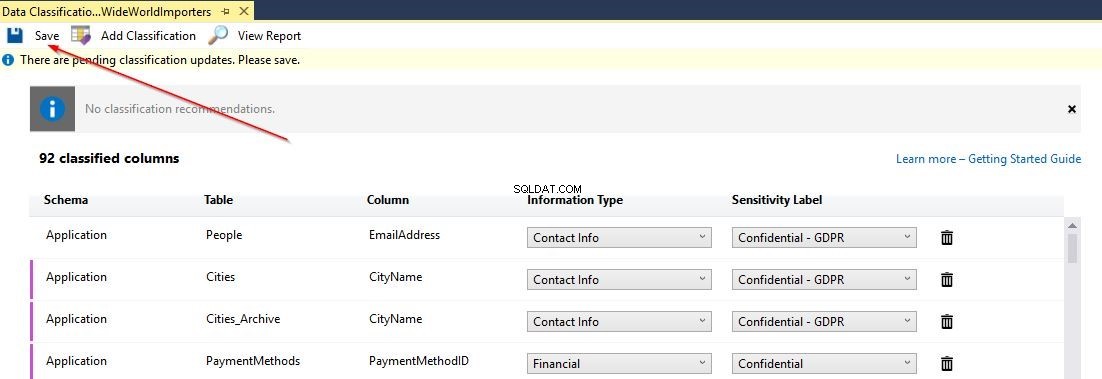
保存をクリックしたら 、分類の変更は正常に更新されます。次に、[レポートを表示]をクリックします 詳細なデータ分類レポートを表示します。
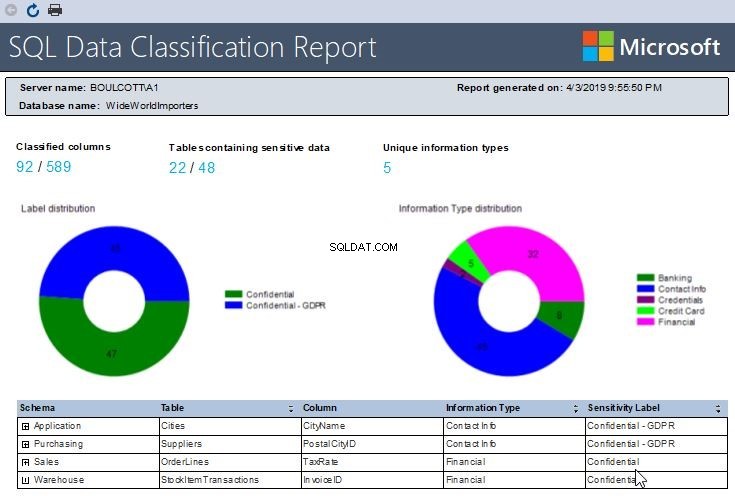
このレポートから、分類されたすべての列が4つのスキーマ内のテーブルに属していることがわかります。テーブル名の詳細を取得するには、テーブルをクリックします 表示する列。レポートには、GDPRの感度の詳細が記載された円グラフがあります。情報タイプの配布に役立つ別の円グラフもあります。
分類オプションを追加
生成されたデータ分類レポートからの機密データを含むものとして、いくつかのテーブルにラベルが付けられていることに気付いたかもしれません。これは、このデータ分類ツールを使用して生成された推奨事項によるものです。ただし、レポートをさらに確認し、データの理解に基づいて独自のデータ分類を追加することをお勧めします。これは手動プロセスであり、独自に列を選択します。以下のデータ分類レポートから、1つの列のみが TaxRate であることがわかります。 OrderLines テーブルは機密データを含むように分類されています。
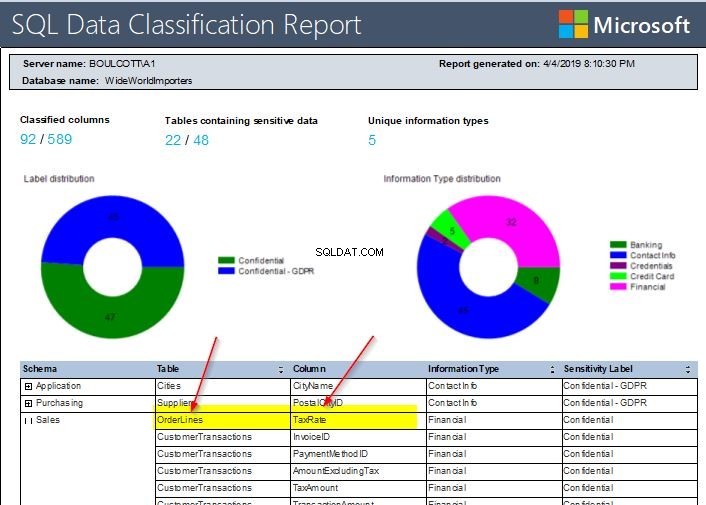
ただし、このテーブルの他の列もこのレポートに含める必要があることに気づきました。 OrderLinesを確認できます 表と説明を含める予定 データ分類レポートの列。
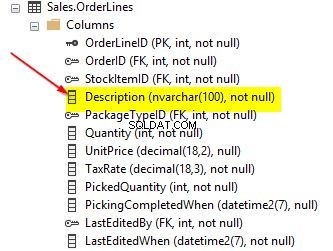
この場合、データベースを右クリックして、データを分類するために前に行ったのと同じ操作を実行します。 分類の追加が表示されます オプション。
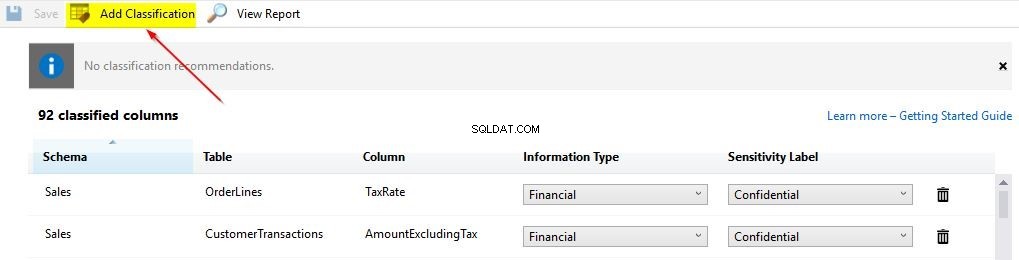
完了したら、以下に示すようにテーブルと列を選択できます。ドロップダウンメニューで使用可能なオプションを選択して、データを分類します。下のスクリーンショットでは、説明 OrderLinesの列 テーブルは機密としてマークされています 。 追加をクリックしてデータ分類を追加します ボタン。
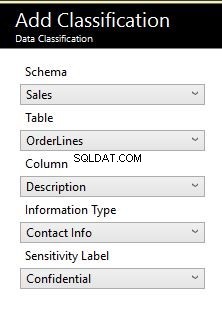
完了したら、[保存]をクリックします 変更を更新します。
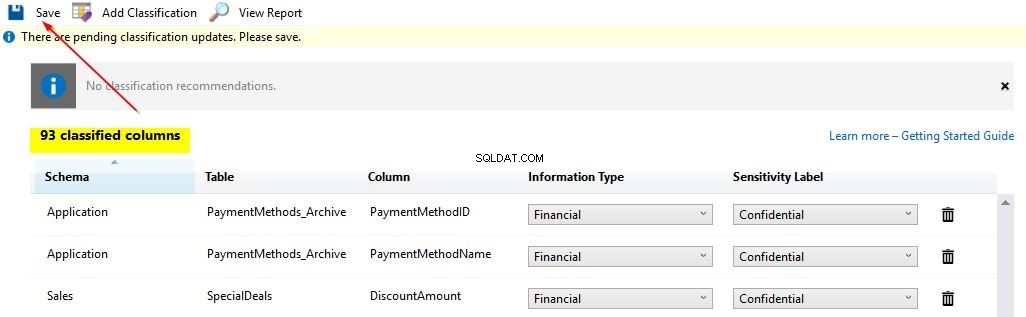
変更が正常に適用されたことを確認するために、前の手順で行ったようにデータ分類レポートを再実行できます。その後、列が正常に追加されたことを確認できます。
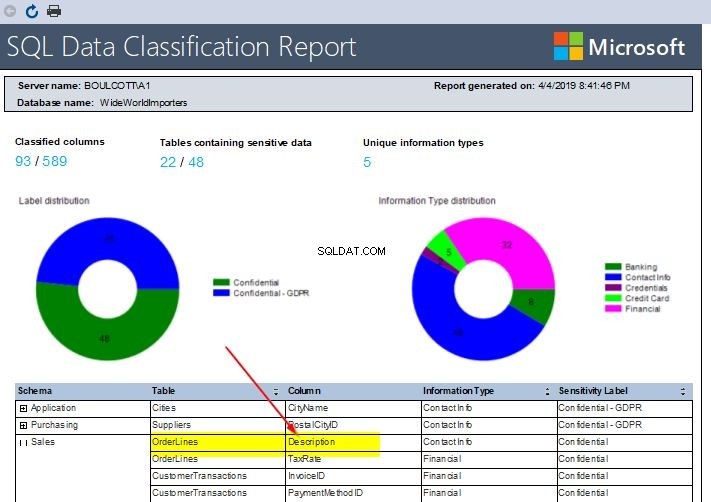
レポートでは、説明 列は実際に正常に追加され、機密としてラベル付けされています。このアプローチでは、特定の要件または管理者からの指示に基づいて、選択した他の列にラベルを付けることができます。
列の拡張プロパティ
列をさらにチェックすると、データ分類用にラベル付けされた列に関連する拡張プロパティカタログビューの詳細を取得できます。たとえば、説明を右クリックすると Sales.OrderLinesの列 表では、拡張プロパティで詳細を表示できます。 その列のセクション。
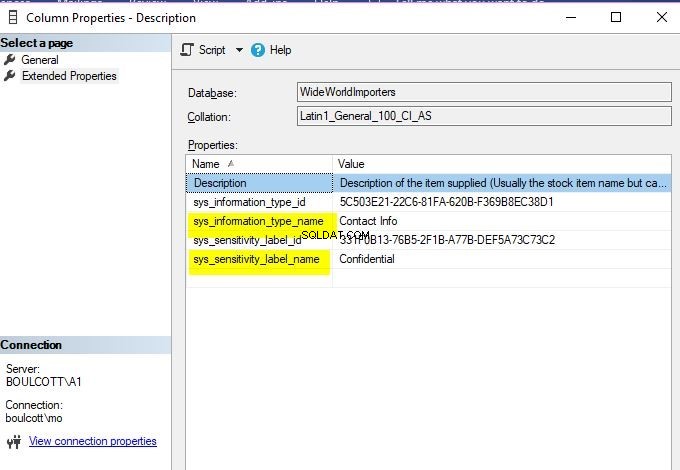
sys_information_type_name およびsys_sensitive_label_name 値は、 sys.extended_propertiesの列の説明です。 カタログビュー。これらのデータ分類に関するメタデータは、次のカタログビューに保存されます: sys.extended_properties 。
追加コメント
この新しいツールを使用すると、マイクロソフト製品チームがこのデータ分類タスクを非常にシンプルで使いやすくしたことに気付くでしょう。正直なところ、データベース内の基礎となるデータを理解していないという本当の言い訳はありません。ユーザーデータ保護の重要性と、有名な組織によるユーザーデータの侵害に関するさまざまなグローバルエージェンシーの懸念を考慮すると、DBAとデータ専門家は、データ保護を真剣に受け止め、最新のテクノロジーの提供に遅れずについていくことが非常に重要です。このツールは無料で使いやすいことを考えると、しない本当の理由はありません。 実稼働システム全体で使用できます。
結論
- この記事では、SQL Server Management Studio(SSMS)内の新しいクールな機能の使用について読みました
- データ保護に関するいくつかの重要な項目を簡単に学びました
- SSMSバージョンを最新バージョンに維持して、新機能やアップグレードを見逃さないようにすることの重要性を理解しました。
- サンプルのSQLServerデータベースを復元することで新機能を簡単にテストする方法を見てきました
- SSMSを使用してデータを分類する方法を学びました
- ラベル付きの列の詳細を表示するレポートを生成する方法を学びました
- 基礎となるデータの理解に基づいて、独自のデータ分類を手動で追加する方法を学びました
- また、このシンプルなツールに基づいてすべてのデータ分類を実行でき、すばらしいレポートを生成して、管理しているデータとデータベースをより深く理解できることも知っています。
